Как создать резервную копию и восстановить реестр Windows 10
Опубликовано: 2023-11-25- Что такое реестр Windows
- Зачем создавать резервную копию реестра?
- Ручное и автоматическое резервное копирование реестра
- Резервное копирование реестра вручную
- Восстановление реестра из резервной копии
- Использование сторонних инструментов
- Расширенное обслуживание реестра с помощью Auslogics Registry Cleaner
- Заключение
- Часто задаваемые вопросы
- Как часто мне следует создавать резервную копию реестра Windows 10?
- Windows автоматически сохраняет реестр?
- Могу ли я редактировать реестр вручную?
- Как исправить ошибки реестра Windows в Windows 10?
- Безопасно ли использовать сторонние средства очистки реестра?
- В какой папке хранится реестр Windows?
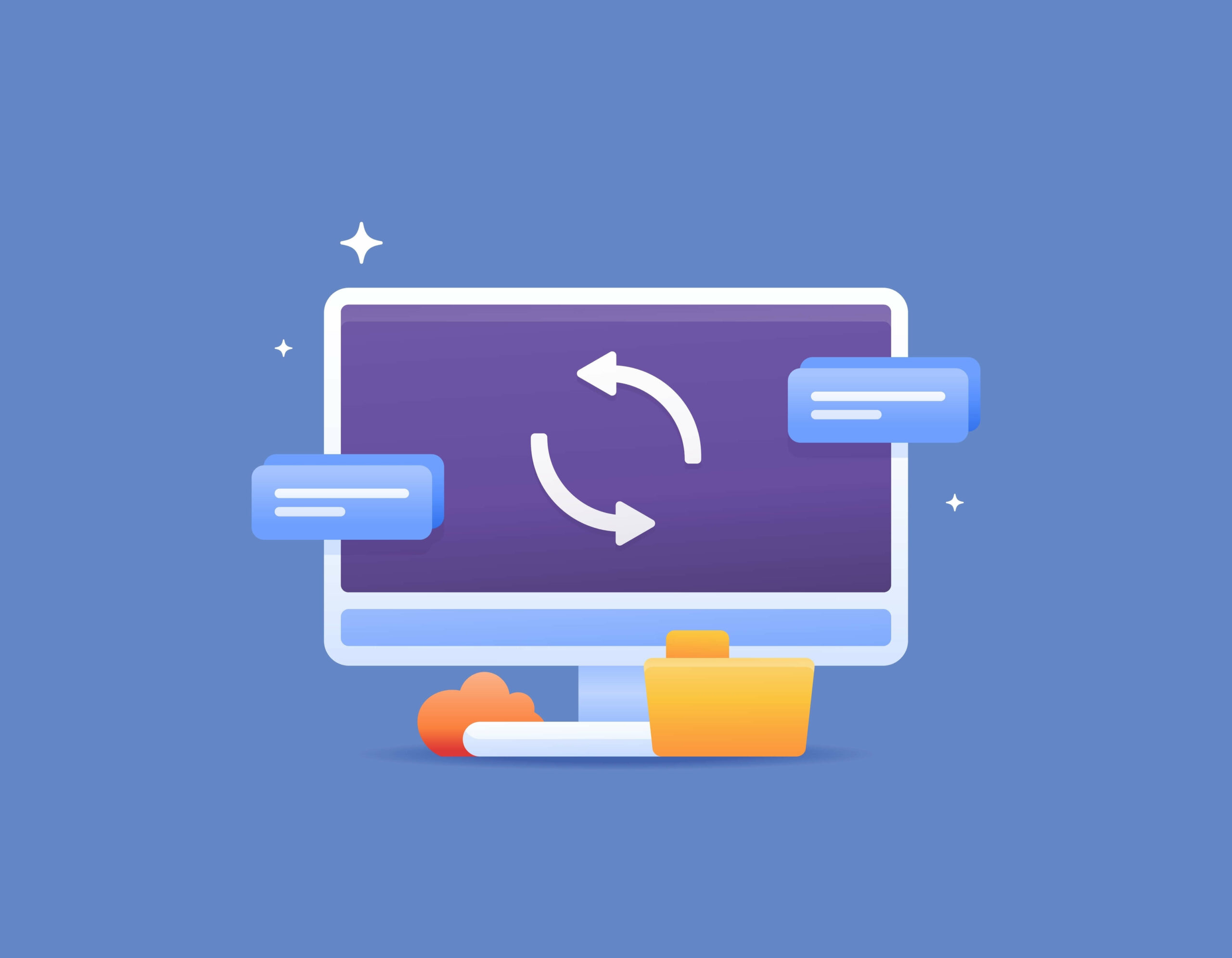
Реестр Windows — это важнейший компонент, который контролирует различные аспекты операционной системы. Прежде чем вносить в него какие-либо изменения, важно понять, как создать резервную копию реестра и восстановить его. В этом руководстве будут рассмотрены способы резервного копирования реестра и пройден процесс восстановления реестра Windows 10 .
Что такое реестр Windows
Реестр Windows — это централизованная база данных, в которой хранятся настройки и конфигурации операционной системы и установленных приложений. Всегда применяйте меры безопасности перед изменением реестра Windows, поскольку это крайне важно для предотвращения нестабильности системы, сбоев в работе приложений и потенциальных уязвимостей безопасности.
Читайте дальше, чтобы узнать, как создать резервную копию и восстановить реестр в Windows 10 .
Вы знали?
Реестр Windows, представленный в Windows 95, за прошедшие годы значительно изменился.Вначале максимальный размер реестра был ограничен 64 КБ.Однако всовременных версиях Windows реестр расширился и теперь может обрабатывать гораздо большие объемы данных, причем размер отдельных кустов реестра может достигать нескольких мегабайт.
Этот рост отражает растущую сложность операционной системы Windows и расширение диапазона конфигураций и настроек, которыми она управляет.
Читайте также: Что такое реестр Windows и зачем вам нужна программа очистки реестра?
Зачем создавать резервную копию реестра?
Знать , как создать резервную копию реестра, очень важно, поскольку любые неправильные изменения могут привести к нестабильности или сбоям в работе системы и повлиять на целостность данных. В отличие от некоторых изменений системы, изменения реестра не имеют возможности прямой отмены, что подчеркивает важность тщательного рассмотрения.
Регулярное резервное копирование обеспечивает безопасность, позволяя пользователям вернуться к стабильному состоянию в случае непредвиденных проблем.
Ручное и автоматическое резервное копирование реестра
Вы можете вручную создать резервную копию реестра с помощью редактора реестра , встроенного инструмента Windows. Альтернативно, автоматизированные инструменты обеспечивают удобство и эффективность, оптимизируя процесс резервного копирования и предоставляя функции восстановления реестра .
Резервное копирование реестра вручную
Вот как сделать резервную копию реестра Windows 10 вручную:
- Откройте редактор реестра с помощью диалогового окна «Выполнить» (Win + R) и выполните команду «regedit».
- Перейдите к нужному разделу реестра или выберите «Компьютер» для полной резервной копии.
- Выберите «Файл» > «Экспорт», выберите местоположение и сохраните резервную копию как файл .reg.

Восстановление реестра из резервной копии
В случае возникновения проблем выполните следующие действия для восстановления реестра в Windows 10 :
- Откройте редактор реестра, повторив шаги, описанные выше.
- Выберите «Файл» > «Импортировать», выберите файл резервной копии и подтвердите восстановление.


Использование сторонних инструментов
Изучите сторонние инструменты для удобного резервного копирования и восстановления реестра Windows 10 . Auslogics Registry Cleaner выделяется среди конкурентов, предлагая экспертные функции для эффективного обслуживания реестра.

Читайте также: Как почистить реестр в Windows 10?
Расширенное обслуживание реестра с помощью Auslogics Registry Cleaner
Auslogics Registry Cleaner предлагает расширенные функции для эффективного обслуживания реестра, включая возможность выявлять и исправлять ошибки реестра , оптимизировать производительность системы и повышать общую стабильность.
Чтобы создать резервную копию и очистить реестр с помощью Auslogics Registry Cleaner, выполните следующие действия:
- Загрузите и установите программу.
- Запустите его и перейдите в раздел «Очистить реестр».
- Нажмите «Сканировать сейчас», чтобы найти элементы реестра для очистки и оптимизации.
- Убедитесь, что после завершения сканирования установлен флажок «Резервное копирование изменений», чтобы сохранить снимок текущего состояния реестра.
- Нажмите «Решить», чтобы очистить реестр и исправить ошибки реестра.

В случае возникновения проблем перейдите в «Центр восстановления…» в разделе «Файл». Здесь вы найдете разделы «Резервное копирование» и «Точки восстановления», где вы можете отменить изменения или вернуть систему в предыдущее стабильное состояние.

Чтобы иметь точки восстановления в вашей системе, вам необходимо сначала их создать. Эти точки восстановления фиксируют критические системные файлы, параметры реестра и установленные программы. Самый простой способ — использовать восстановление системы, встроенный инструмент, который позволяет вам сохранить снимок конфигурации вашего компьютера в определенный момент и вернуться к нему при необходимости.
Хотя Windows создает точки восстановления, когда вы выполняете обычные действия, такие как установка обновлений или удаление программного обеспечения, вы также можете создавать точки восстановления вручную. Обязательно изучите нашу статью о том, как восстановить систему Windows, чтобы получить более подробные инструкции.
Заключение
В этой статье мы рассмотрели важность знания того, как создать резервную копию реестра, и понять, как восстановить реестр в Windows 10. Независимо от того, используете ли вы ручные методы или автоматизированные инструменты, такие как Auslogics Registry Cleaner, последовательное обслуживание реестра является ключом к стабильному и безопасная система.
Часто задаваемые вопросы
Как часто мне следует создавать резервную копию реестра Windows 10?
Желательно создавать резервную копию реестра перед внесением существенных изменений или хотя бы раз в месяц для планового обслуживания.
Windows автоматически сохраняет реестр?
Да, Windows автоматически сохраняет реестр при создании точки восстановления.
Могу ли я редактировать реестр вручную?
Да, но соблюдайте осторожность. Всегда создавайте резервную копию реестра перед редактированием вручную, чтобы избежать потенциальных проблем.
Как исправить ошибки реестра Windows в Windows 10?
Мы рекомендуем использовать Auslogics Registry Cleaner для эффективного выявления и исправления ошибок реестра.
Безопасно ли использовать сторонние средства очистки реестра?
Да, надежные инструменты, такие как Auslogics Registry Cleaner, безопасны и эффективны при использовании в соответствии с инструкциями.
В какой папке хранится реестр Windows?
Реестр Windows хранится в папке C:\Windows\System32\config.
